Как установить браузер на Xiaomi Mi Box S или другую Android TV приставку?
В этой статье я расскажу о браузерах для Android TV приставок. Какие бывают, зачем нужны и как их установить. Рассмотрим процесс установки браузера на примере Smart TV приставки Xiaomi Mi Box S. Выполним установку через магазин приложений Google Play и с помощью apk файла. Думаю, что эта статья будет полезная не только владельцам приставок, но и телевизоров с функцией Smart TV, которые работают на Android TV.
Smart TV приставку можно использовать не только для просмотра видео через разные сервисы и программы, но и для просмотра веб-сайтов. Но для этого нужен браузер. Как правило, на приставках, которые работают на Android TV по умолчанию браузер не установлен. Во всяком случае на Xiaomi Mi Box S после ее настройки я браузера не нашел. Почему – не совсем понятно. В той же компании Google могли без проблем оптимизировать свой веб-браузер Google Chrome для работы на телевизорах, но они это почему-то не сделали. Скорее всего из-за сложности навигации по сайтах с помощью нескольких кнопок на пульте ДУ. Но на моем телевизоре от Philips, который тоже на Android TV браузер был установлен. Правда пользоваться им очень сложно и неудобно.
О браузерах на Android TV
Сейчас быстро расскажу что к чему. Значит есть приставки типа Xiaomi Mi Box S и телевизоры, на которых установлена система Android TV. Это Android, который оптимизирован для работы на телевизорах. Не путать с обычным Андроидом, который устанавливают на мобильные устройства. Есть приставки и телевизоры, которые работают на обычном Андроиде – но сегодня не о них.
Магазин приложений Google Play на Android TV сильно урезанный. В нем вы не найдете браузеров Chrome, Opera, Яндекс.Браузер, Mozilla Firefox, который можно найти в Google Play на телефоне или планшете. Все потому, что эти браузеры просто не оптимизированы для Android TV. Забегая на перед скажу, что я их устанавливал через apk файл, но пользоваться ими невозможно. Разве что после подключения мышки. Но после установки даже иконка браузера в список установленных приложений не выводится. Так что эти популярные браузеры на Android TV не работают.
На момент написания статьи, в Google Play на своей приставке Mi Box S я нашел только два браузера: Puffin TV Browser и TVWeb Browser. Их можно без проблем установить прямо с магазина приложений. Они хоть как-то оптимизированы для управления с помощью пульта. Так же есть еще один неплохой браузер – TV Bro. Но в Google Play его нет, нужно устанавливать через apk файл. Об этих браузерах, и о том как их установить я более подробно расскажу дальше в статье.
Хочу только добавить, что смотреть сайты через Android TV приставку крайне неудобно. У браузеров очень скудный функционал. Они все время подвисают (особенно на тяжелых страницах, которые завалены рекламой), управлять с помощью пульта (перемещать курсор по экрану кнопками) очень неудобно. Подключение к приставке мышки (проводной, или беспроводной), аэромышки, или клавиатуры с тачпадом немного упрощают навигацию по сайтам, но все ровно это неудобно.
Если вы планируете смотреть онлайн фильмы через браузер на своей Android TV приставке – забудьте. Даже если вы запустите воспроизведение фильма, то оно скорее всего будет тормозить. Я пробовал смотреть на нескольких разных сайтах. Ни на одном не смог сделать видео во весь экран. Да и Xiaomi Mi Box S с этим явно не справляется, тормозит. Один раз сама перезагрузилась.
Установка браузера из Google Play на Android TV
Здесь все очень просто. Открываем Google Play Store (он есть в списке установленных приложений).
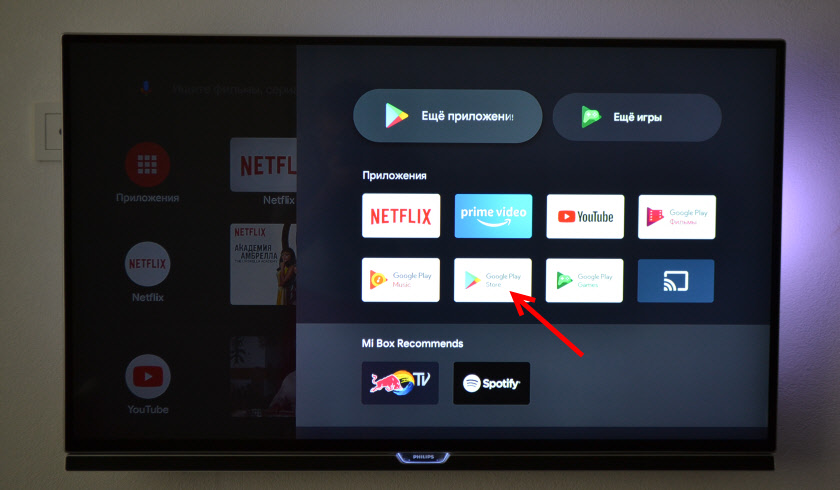
В поиске пишем (или используем головой поиск) "Браузер", или "Browser". Два первых в списке приложения, это браузеры Puffin и TVWeb Browser.
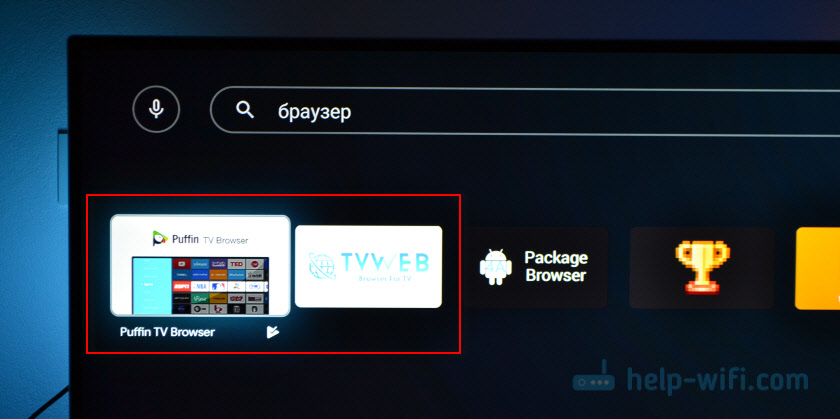
Выбираем любой браузер и нажимаем на кнопку "Установить".
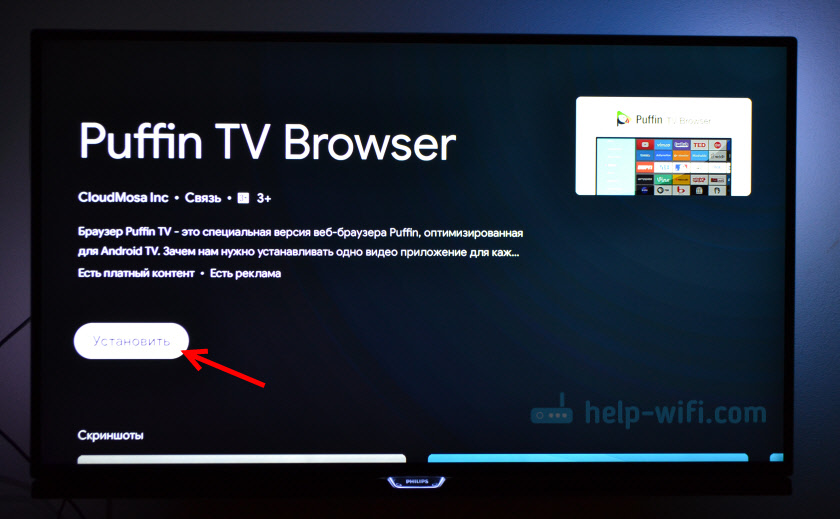
После установки вы сразу сможете запустит браузер. Так же он появится в списке установленных приложений.
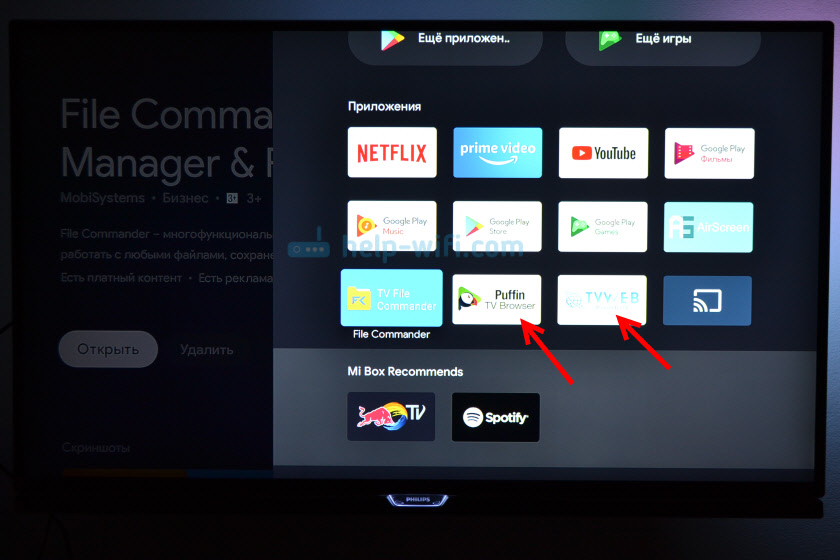
Рекомендую установить оба браузера, чтобы вы могли сравнить и выбрать тот, который вам больше понравится. Или посмотрите мой небольшой обзор этих двух браузеров.
Puffin TV Browser
Стартовая страница этого браузера выглядит вот так:

Есть отдельная кнопка "Введите запрос или URL", нажав на которую можно пользоваться поиском в интернете и найти нужный сайт.

Кстати, даже если вы подключите мышку, с ее помощью набирать текст на клавиатуре не получится. Это нужно делать с помощью пульта, или подключать еще клавиатуру.

Открываем наш help-wifi.com.
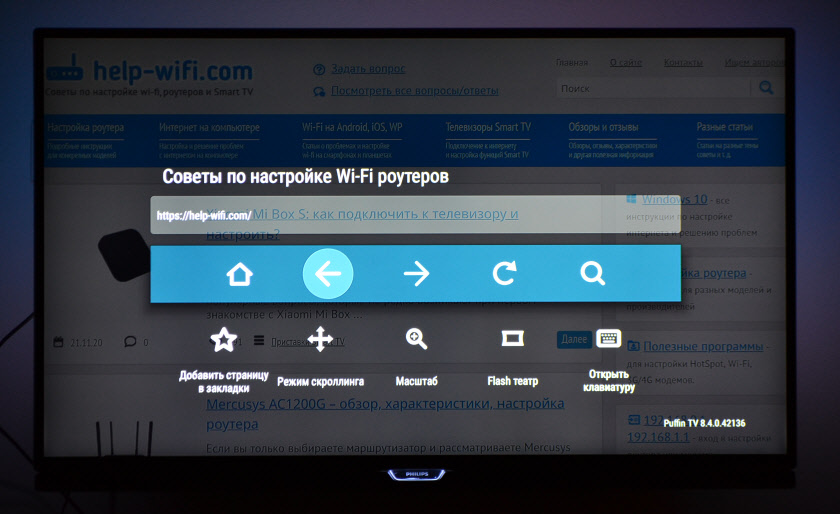
Перемещение курсора с помощью кнопок на джойстике. Чтобы открыть меню (вперед/назад, домой, обновить страницу, масштаб и т. д.), нужно нажать на кнопку "Назад" на пульте ДУ.
TVWeb Browser
На стартовой странице можно сразу открыть Google, посмотреть историю, перейти в настройки. Есть кнопка поиска в интернете. Запросы можно вводить с помощью экранной клавиатуры, или использовать головой поиск.

Вот так выглядит наш сайт в браузере TVWeb Browser.
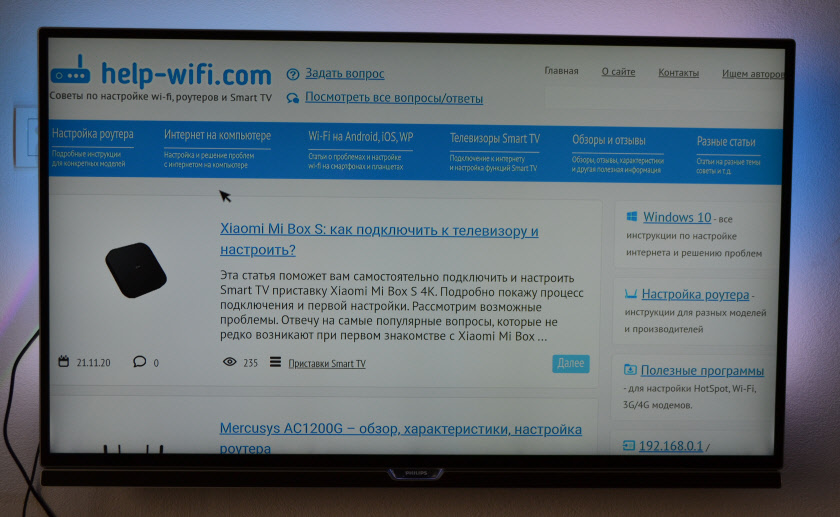
Меню с набором функций, как у Puffin в этом браузере нет. Чтобы открыть меню при просмотре сайта нужно нажать и подержать центральную кнопку на пульте ДУ. Но меню какое-то очень скромное.
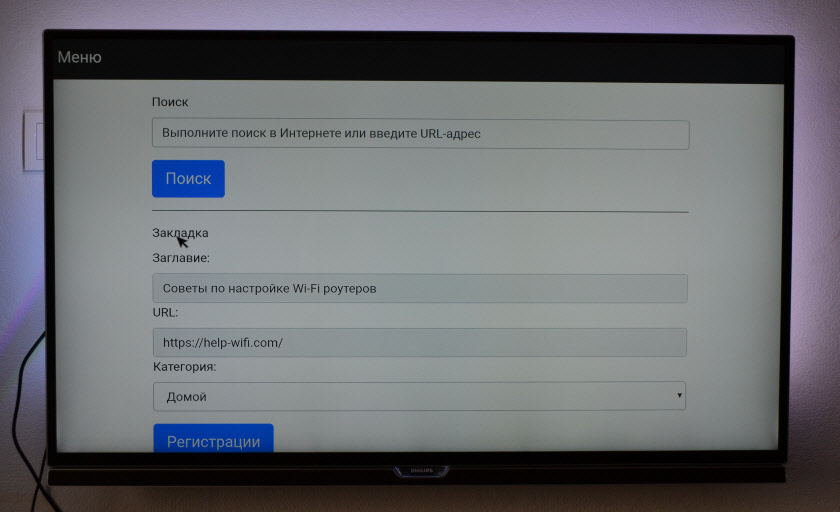
Лично мне Puffin TV Browser понравился больше. У него более широкий функционал, и как-то все более удобно сделано.
Установка браузера с флешки через apk файл на приставку Xiaomi Mi Box S
Браузеры, которых нет Google Play Store можно установить на ТВ приставку с флешки. Загрузив установочный apk файл браузера с интернета. Как я уже писал выше, этим способом можно установить даже Хром, Яндекс.Браузер, Оперу, Firefox. Но я не советую вам это делать, так как они совсем не оптимизированы под Android TV приставки и телевизоры. Только время потратите.
Есть один хороший браузер, которого нет в Google Play Store, но он оптимизирован под телевизоры (управление пультом). Наверное это лучший браузер для Android TV. Называется он TV Bro. Как я уже писал, его почему-то нет в официальном магазине приложений (на момент написания статьи), но установить его можно через .apk файл. Этим способом можно установить любой браузер и вообще любое приложение на Xiaomi Mi Box S, которого нет в Google Play.
- Скачайте установочный .apk файл браузера TV Bro на компьютер. Я скачал его за несколько секунд. Ищите по запросу "скачать TV Bro".
- Скопируйте загруженный .apk файл с компьютера на флешку.
- Подключите флешку к Android TV приставке или к телевизору. Я подключил к своей Xiaomi Mi Box S.

- Откройте на приставке Google Play Store, найдите через поиск и установите приложение File Commander. Можно так же использовать X-plore, или другой файловый менеджер.
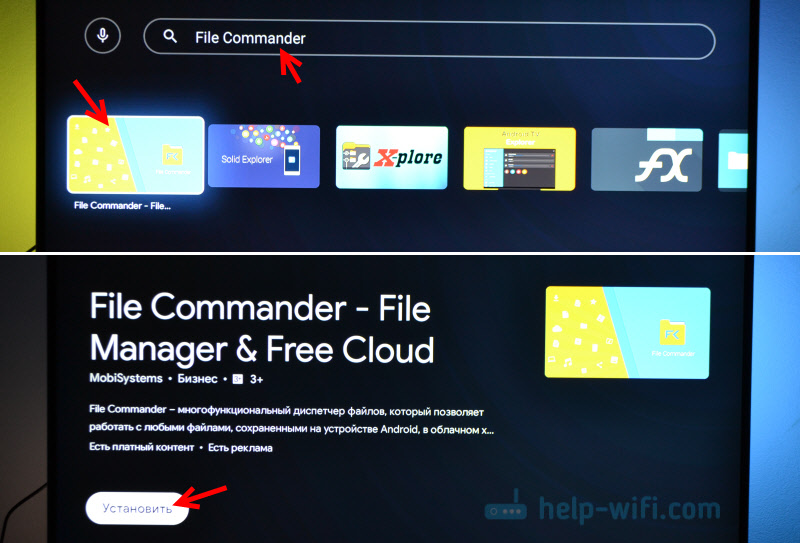
- File Commander пока не запускаем, а переходим в настройки приставки. Откройте раздел "Настройки устройства" – "Безопасность и ограничения" – "Неизвестные источники". И там включаем (разрешаем) наш File Commander. Или другой файловый менеджер, который установлен у вас. Этим мы разрешаем установку приложений через данный файловый менеджер.

- Открываем установленный File Commander и в нем открываем нашу флешку.

- Запускаем .apk файл с нашим браузером TV Bro.

- Нажимаем на кнопку "Установить" и ждем.

- После установки можно сразу запустить браузер. Его иконка так же появится в списке установленных приложений на Xiaomi Mi Box S.

- Вы сможете запустить браузер TV Bro в любой момент и использовать его для просмотра сайтов.
Как искать в интернете и смотреть сайты с помощью браузера TV Bro?
Действительно, TV Bro оказался самым удобным и понятным браузером. Давайте покажу, как с его помощью можно смотреть сайты через Смарт приставку и как им пользоваться. На главной странице отображаются ссылки на популярные сайты и социальные сети. Так же там будут отображаться сайты, на которые вы заходили.
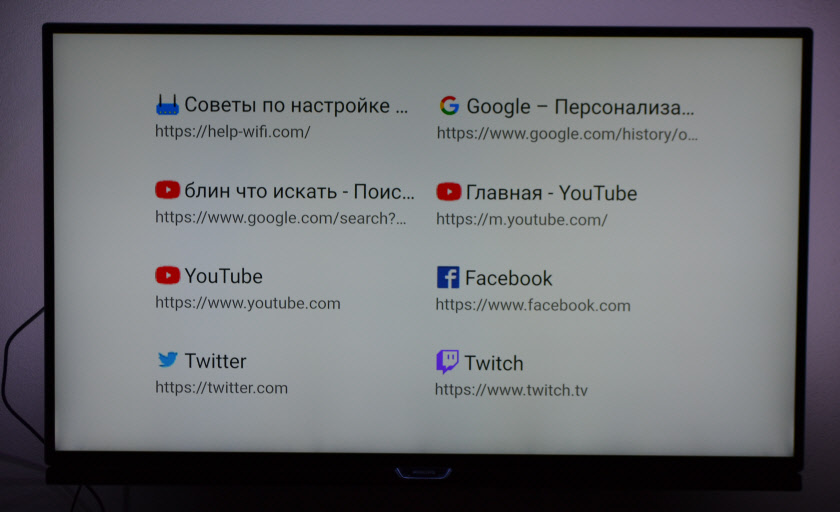
Чтобы открыть меню – нужно на пульте ДУ нажать на кнопку "Назад".

Сверху панель с кнопками "Закрыть браузер", "Головой поиск", "История", "Избранное", "Загрузки" и "Настройки". Там же есть строка для ввода адреса сайта или поискового запроса и вкладки. Снизу строка со стандартными кнопками: "Стоп", "Вперед/назад", "Обновить страницу", кнопки изменения масштаба и кнопка "Домой".
Это меню можно вызвать в любой момент. При просмотре сайта, например.

Навигация по сайту осуществляется с помощью курсора, который можно перемещать кнопками на пульте.
В настройках TV Bro можно сменить поисковую систему и User Agent браузера. Там же можно назначить быстрые клавиши и посмотреть версию установленного браузера.

В целом, TV Bro неплохой браузер. Я даже попытался запустить просмотр фильма онлайн на сайте. И даже получилось. Но наверное не хватает производительности Xiaomi Mi Box S. Тормозит, вылетает, во весь экран сделать не получилось (но это уже программная проблема).

Смотреть онлайн фильмы через браузер у вас вряд ли получится. Да и не удобно это. Лучше через специальные приложения.
Выводы
Браузеры для Android TV есть, и установить их не сложно. Но вот толку от них немного. Пользоваться ими не очень удобно. Можно к приставке или телевизору подключить мышку и клавиатуру, что упросит процесс навигации по сайту. Но все равно, полноценным браузером это назвать сложно. Но если хочется и очень нужно, то можно пользоваться.
Думаю, что в Google могли бы оптимизировать свой Chrome для работы на Андроид ТВ. Или та же Opera могла бы сделать браузер для этой платформы. Но почему-то они это не делают. Возможно считают, что он там просто не нужен.
А каким браузером вы пользуетесь на своей Android TV приставке и для каких целей его используете, что смотрите? Поделитесь в комментариях. Задавайте вопросы.


 148215
148215 Smart TV приставка – что это такое, как работает, для чего нужна и как пользоваться?
Smart TV приставка – что это такое, как работает, для чего нужна и как пользоваться?  USB LAN адаптер для Xiaomi Mi Box S: подключаем Smart TV приставку к интернету через Ethernet кабель
USB LAN адаптер для Xiaomi Mi Box S: подключаем Smart TV приставку к интернету через Ethernet кабель  Как подключить телефон к Xiaomi Mi Box S, Xiaomi Mi TV Stick или другой приставке на Android TV? Управление Smart TV приставкой при помощи смартфона
Как подключить телефон к Xiaomi Mi Box S, Xiaomi Mi TV Stick или другой приставке на Android TV? Управление Smart TV приставкой при помощи смартфона  Как подключить Xiaomi Mi TV Stick, настроить и пользоваться приставкой?
Как подключить Xiaomi Mi TV Stick, настроить и пользоваться приставкой?
Сергей, подскажите какую выбрать тв приставку чтобы можно было смотреть фильмы черёз браузер?
Практически на любой приставке можно смотреть фильмы через браузер. Но не факт, что все фильмы и на всех сайтах будут запускаться. Может быть много разных проблем. И вообще, это очень неудобно и ненадежно. Лучше смотреть фильмы через приложения (по платной подписке, или бесплатно). Те же торренты можно смотреть без загрузки.
Благодарю!
И ещё такой момент, а какую приставку выбрать для этого из не дорогих?
Ну я бы взял Xiaomi Mi Box S.
Здравствуйте Сергей. Пробую установить Mi TV Stick, вайфай у меня идет с роутера Netgear. При поиске сети роутер перестаёт раздавать вайфай совсем, в т. ч. на телефон и ноутбук. Не нашла такое в списках проблем.
Здравствуйте. Это какая-то максимально странная ситуация.
Вы даже не выбираете свою сеть в настройках Mi TV Stick? Ваша сеть отображается в настройках приставки? Остальные устройства вообще не видят сеть, или они подключены к сети, но интернет не работает? Индикатор Wi-Fi на роутере перестает гореть? Это все важно.
Здравствуйте. это может быть в настройках роутера, у меня ноутбуке было такое. телефоны видели сигнал вай фай, ноутбук не видел. когда бросил все настройки роутера, и настроил сам. начил видеть. потом все ок.
Здравствуйте, Сергей! Подключила Xiaomi Mi Box S. Сейчас изучаю все его возможности. Вопросов два.
1. Как смотреть фильмы напрямую с торрентов? Нужно специальное приложение?
2. Возможно ли выводить экран с айпад на телевизор? Кстати, может кому- то будет полезно — есть приложение Андроид Тв пульт для ios. С его помощью намного удобнее вводить текст с айтада или айфона.
Здравствуйте. По этим двум вопросам я еще планирую подготовить отдельные статьи.
1. Есть много программ, через которые можно фильмы с торренты на Xiaomi Mi Box S и других приставках. Например, через TorrServe. В HD Videobox есть такая функция. Эти программы нужно устанавливать через APK файлы, как я устанавливал браузер в этой статье. В маркете их нет.
2. Можно. Тоже через сторонне приложение. Установите AirScreen. Это приложение есть в Google Play Store (который на приставке). Я пробовал с Айфона выводить изображение, но мне что-то качество не очень понравилось.
у меня Mi Box 4 и Puffin TV Browser разворачивает видео на весь экран отлично даже не тормозит, но он требует денег для работы.
Спасибо! Думаю, это от проигрывателя (сайта зависит).
Я когда тестировал браузеры, тоже включал фильмы на разных сайтах. Как-то очень туго и нестабильно все работало.
Здравствуйте. Установил Пуфин на смарт ТВ но он зараза платный. Когда смотришь фильмы вылазит окно типа оплатите и пытаюсь перейти/закрыть вкладку с предложением оплаты то не всегда даёт это сделать. Может есть обходной путь?
Если платный, значит только либо покупка, либо другой браузер использовать.
Добрый день. Помогите, пож-та, разобраться. С помощью тв приставки смогу я смотреть телеканалы бесплатно? В частности интересует канал Победа. Или его можно будет смотреть через установленный браузер? И будет ли он показывать через браузер?
Через браузер вряд ли вы его сможете смотреть.
Через платные онлайн кинотеатры и бесплатные программы (придется повозиться с установкой последних) можно смотреть тв каналы, но есть ли там конкретно этот канал, я не знаю.
Здравствуйте! Помогите пожалуйста, у меня вопрос, можно подключить XIAOMI MI TV BOX S приставку к телевизору Samsung? у этого телевизора есть смарт тв но через браузер не получается смотреть фильмы, пишет нет памяти, хотелось бы через приставку смотреть браузеры типа гугл хром
Эту приставку можно подключить к телевизору Самсунг.
Добрый день, короче давно мучаюсь с смарт боксами. У меня 2 смарт бокса и 1 смарт ТВ Mi 4. По опыту скажу самый лучший браузер puffin. Перепровал множество других вариантов и остановился на puffin. И пульт на нем работает. Пробовал на все 3 устройства. Но последний куривший mi box s ваащше супер. У него встроенный chromecast, то есть что бы не смотришь все передает на ТВ особенно хорошо работает с mx player. Мой совет купили mi box s и дёшево и надёжно работает. Удачи!!!
Спасибо за комментарий!
TV Bro теперь есть и в Play Маркете
Отлично! Спасибо.
Дома два телика СмартТВ от LG разные модели 2020 и 2021г выпуска. И на обоих установлен стандартный Яндекс браузер. Который находит и открывает все те-же веб сайты, пиратские фильмовые сервисы как и на обычном ПК. Управляется даже стандартным кнопочным пультом. На экране появляется точка и удержанием крестика на пульте, ведётся по экрану. Неудобно но работает. Без всяких мышек и аэро-пультов.
Странно, почему Гугл не влепил в свой Андроид, свой же поисковик. Приставка Ксяоми совсем не копейки стоит, чтобы потом устраивать танцы с бубном по установке левых ПО.
Добрый день. Устанавливал приложения через флешку, но многие из них не видны, не отображаются… По чему?.
Посмотрите эту статью: установка приложений на Xiaomi Mi TV Stick через APK файл или Play Маркет.
Добрый день Сергей! Спасибо вам за ваши инструкции и комментарии по приставке Mi box S. Без ваших статей, вряд ли быстро можно настроить броузер и менеджер файлов. У меня есть такой вопрос: можно настроить главный экран так, что бы на нем сразу отображалось нужное приложение, а не заходить в приложения для запуска.
Не уверен, что правильно вас понял. Вы хотите, чтобы сразу отображался контент с приложения на главном экране? Чтобы не открывать приложение? О каком приложении конкретно идет речь?
Спасибо, хотел установить тв бро, но по неопытности промахнулся и попал на BrausHere! Это тема, с него заходишь на Яндекс и Класс, не тормозит, экран широкий, а Mi Box S, блокирует рекламу!!!
Благодарю за статью. Нашла максимально доходчивый ответ на мой сложный вопрос. Мне не подходит приставка.
Рад помочь!
Добрый день. Не поможете , купил ксяоми стик тв при подключение только заставка mi больше не чего не грузит .